

Alkuperäinen asiakirja on ehkä asetettava eri asennossa sen mukaan, mikä toiminto on valittuna esimerkiksi kopiointi-, faksaus- tai skannaustilassa. Aseta alkuperäinen asiakirja oikeassa asennossa valitun toiminnon mukaan. Jos alkuperäistä asiakirjaa ei aseteta oikein, sitä ei ehkä skannata oikein.

 Lisää alkuperäiset asiakirjat kopiointia tai faksausta varten
Lisää alkuperäiset asiakirjat kopiointia tai faksausta varten
 Skannaustilassa
Skannaustilassa
- voit skannata tekstiasiakirjoja, lehtiä tai sanomalehtiä valitsemalla As.tyyppi (Doc.type)-kohdassa Autom. skannaus (Auto scan)
- voit skannata alkuperäiset asiakirjat valitsemalla As.tyyppi (Doc.type)-kohdasta Asiakirja (Document) tai Valokuva (Photo) ja määrittämällä Koko (Scan size)-kohdasta alkuperäisasiakirjojen vakiokoon (kuten A4 tai Letter)
 Tietokoneen ohjelmistosovelluksessa
Tietokoneen ohjelmistosovelluksessa
- voit skannata tekstiasiakirjoja, aikakauslehtiä tai sanomalehtiä
- voit skannata alkuperäiset asiakirjat valitsemalla vakiokoko (kuten A4 tai Letter)
Aseta alkuperäinen asiakirja SKANNATTAVA PUOLI ALASPÄIN ja kohdista se kohdistusmerkkiin  .
.
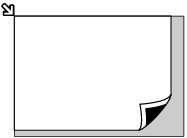
 Tärkeää Tärkeää
|
 Skannaa vain yksi tulostettu valokuva Valokuvakopio (Photo copy)-kohdassa
Skannaa vain yksi tulostettu valokuva Valokuvakopio (Photo copy)-kohdassa
 Skannaustilassa
Skannaustilassa
- skannaa yksi tulostettu valokuva, postikortti, käyntikortti tai levy valitsemalla As.tyyppi (Doc.type)-kohdasta Autom. skannaus (Auto scan)
- skannaa yksi alkuperäinen asiakirja valitsemalla As.tyyppi (Doc.type)-kohdasta Valokuva (Photo) ja määrittämällä Koko (Scan size)-asetukseksi Autom. skannaus (Auto scan)
 Skannaa yksi tulostettu valokuva, postikortti, käyntikortti tai levy tietokoneen sovelluksella
Skannaa yksi tulostettu valokuva, postikortti, käyntikortti tai levy tietokoneen sovelluksella
Aseta alkuperäinen asiakirja SKANNATTAVA PUOLI ALASPÄIN niin, että sen etäisyys tason reunoista on vähintään 10 mm (0,4 tuumaa).
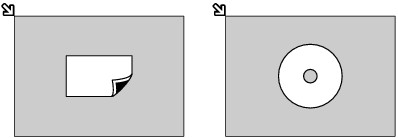
 Skannaa useita tulostettuja valokuvia Valokuvakopio (Photo copy)-kohdassa
Skannaa useita tulostettuja valokuvia Valokuvakopio (Photo copy)-kohdassa
 Skannaustilassa
Skannaustilassa
- skannaa useita tulostettuja valokuvia, postikortteja tai käyntikortteja valitsemalla As.tyyppi (Doc.type)-asetukseksi Autom. skannaus (Auto scan)
- skannaa useita alkuperäisiä asiakirjoja valitsemalla As.tyyppi (Doc.type)-kohdasta Valokuva (Photo) ja määrittämällä Koko (Scan size)-asetukseksi Aut. moniskannaus (Auto multi scan)
 Skannaa useita tulostettuja valokuvia, postikortteja tai käyntikortteja tietokoneen sovelluksella
Skannaa useita tulostettuja valokuvia, postikortteja tai käyntikortteja tietokoneen sovelluksella
Aseta alkuperäiset asiakirjat SKANNATTAVA PUOLI ALASPÄIN niin, että niiden etäisyys tason reunoista on vähintään 10 mm (0,4 tuumaa) ja etäisyys toisiinsa on vähintään 10 mm (0,4 tuumaa).
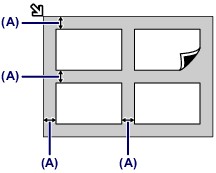
(A) 10 mm (0,4 tuumaa)
 Huomautus Huomautus
|
Sivun alkuun |